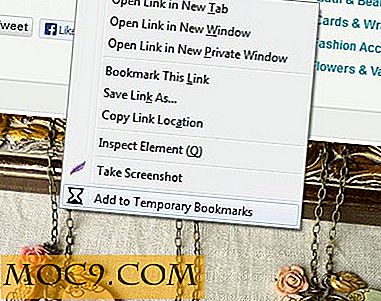Làm thế nào để quản lý nội dung iPhone mà không cần iTunes
Apple đã thực hiện một cuộc kiểm tra lớn về bản cập nhật iTunes mới nhất. Phiên bản 12.7 đi kèm với một động thái bất ngờ, ngay cả theo tiêu chuẩn của những người trung thành với Apple: công ty đã hoàn toàn loại bỏ App Store khỏi iTunes. Tất cả hoạt động liên quan đến ứng dụng phải được thực hiện trực tiếp trên thiết bị iOS.
Quản lý ứng dụng không phải là những thay đổi duy nhất bạn sẽ tìm thấy trong iTunes 12.7. Nếu bạn là fan của iTunes U, bạn sẽ thấy nội dung được chuyển đến phần Podcast.
Nhiều người sử dụng đã tràn đầy niềm vui, khi loại bỏ iTunes xuống cốt lõi âm nhạc của họ đã nằm trong danh sách mong ước của họ quá lâu đến nỗi họ đã từ bỏ hy vọng. Mong muốn của Apple về việc biến iTunes trở thành trung tâm cho mọi thứ đã biến ứng dụng thành một ứng dụng cồng kềnh và kém thân thiện hơn. Bản cập nhật này dự kiến sẽ làm cho iTunes trực quan hơn và dễ sử dụng hơn.
Nhưng một điều bất ngờ khác cũng đã xảy ra. Trong nhiều năm, hàng tấn người dùng iPhone và iPad đã hình thành thói quen quản lý ứng dụng và nội dung của họ từ iTunes. Bây giờ, tính năng đã biến mất, họ đang bối rối. Làm thế nào để bạn quản lý nội dung iPhone và iPad theo cách thủ công sau khi iTunes ngừng hỗ trợ ứng dụng?
Sử dụng các thiết bị iTunes và iOS
Mặc dù các phương tiện như nhạc, phim, chương trình truyền hình, podcast và audiobook vẫn có thể quản lý bằng iTunes, tất cả các khía cạnh của quản lý ứng dụng đã bị xóa. Tuy nhiên, khả năng chia sẻ tệp như tài liệu, bản trình bày hoặc truyện tranh giữa các ứng dụng iOS được hỗ trợ và máy tính vẫn ở đó.
Quản lý tập tin từ iTunes
Nếu bạn giữ một số tài liệu công việc trên thiết bị iOS hoặc sử dụng trình phát phương tiện của bên thứ ba để xử lý video của mình thì bạn biết rằng iTunes là người bạn tốt nhất của bạn để quản lý chúng thông qua quản lý ứng dụng. Nhưng với khả năng bị loại bỏ, bạn nên làm gì?
Nó chỉ ra rằng bạn vẫn có thể làm quản lý tập tin iOS bằng cách sử dụng iTunes trên máy tính của bạn.
1. Trước tiên, mở iTunes trên máy tính của bạn và cắm thiết bị iOS của bạn.
2. Chọn thiết bị từ danh sách các thiết bị khả dụng.
3. Từ menu bên trái, chọn “Chia sẻ tập tin”.
4. Chọn ứng dụng bạn muốn chia sẻ tập tin và kéo và thả các tập tin vào vùng tập tin phù hợp.

Quản lý ứng dụng từ iOS
Bạn có thể tải xuống, xóa hoặc tải xuống lại ứng dụng của mình trực tiếp trên thiết bị iOS. Trong khi tải xuống và xóa ứng dụng là thứ mà hầu hết người dùng iOS làm mỗi ngày, việc tải lại ứng dụng không đơn giản như chỉ cần nhấn vào nút.
1. Trước tiên, hãy mở ứng dụng Cửa hàng ứng dụng.
2. Nếu bạn có iOS 10, hãy nhấn vào “Cập nhật -> Đã mua” trên iPhone hoặc iPod Touch hoặc nhấn “Đã mua” trên iPad. Trên iOS 11, nhấn vào tài khoản của bạn từ bất kỳ vị trí nào, sau đó chọn “Đã mua -> Giao dịch mua của tôi”.
3. Nhấn “Không trên [thiết bị này]”.
4. Tìm ứng dụng bạn muốn tải xuống, sử dụng tính năng tìm kiếm nếu cần, sau đó nhấn vào biểu tượng tải xuống.

Cung cấp ứng dụng không khả dụng
Người dùng iOS lâu năm thường có các ứng dụng không khả dụng trên App Store. Bạn không thể cài đặt các ứng dụng đó trực tiếp trên thiết bị iOS. Những gì bạn nên làm?
Nếu bạn vẫn còn các tệp ứng dụng trên máy tính của mình - những tệp kết thúc bằng phần mở rộng ".ipa", bạn vẫn có thể cài đặt nó vào thiết bị iOS của mình.
1. Trước tiên, tìm các tập tin. Trên máy Mac, các tệp này nằm trong thư mục “/ Users / username / Music / iTunes / iTunes Media”. Trên Windows 7 trở lên mở “C: \ Users \ username \ My Music \ iTunes \ iTunes Media.” Sử dụng Finder (Mac) hoặc Windows Explorer (Windows) để định vị các tệp.
2. Mở iTunes và cắm thiết bị của bạn.
3. Kéo và thả các ứng dụng vào thiết bị được liệt kê trên thanh bên iTunes.
4. Bạn cũng có thể sử dụng phương pháp để thêm nhạc chuông và sách.
Xin lưu ý rằng các ứng dụng cũ không hỗ trợ thiết bị 64 bit không được iOS hỗ trợ 11. Nếu bạn có các loại tệp này, hãy nói lời tạm biệt của bạn.
Hạ cấp xuống iTunes “Phiên bản doanh nghiệp”
Nếu bạn không nhớ ở lại với iTunes trường học cũ, và bạn yêu thích quản lý các ứng dụng của bạn bằng cách sử dụng iTunes, có một lựa chọn khác cho bạn. Bạn có thể chọn hạ cấp iTunes 12.7 của mình xuống “Phiên bản doanh nghiệp” hoặc phiên bản 12.6.3 mang lại khả năng tải xuống và quản lý ứng dụng và nhạc chuông.
Apple đã lặng lẽ phát hành phiên bản này vì “một số đối tác kinh doanh nhất định vẫn có thể cần phải sử dụng iTunes để cài đặt ứng dụng.” Tải xuống có sẵn cho bất kỳ ai từ các liên kết sau: Mac và PC (32 bit và 64 bit).
Bằng cách cài đặt phiên bản này, bạn sẽ không được yêu cầu nâng cấp nữa. Và nếu bạn cần, hãy xây dựng lại Thư viện iTunes bằng cách giữ phím "Tùy chọn" khi bạn khởi chạy iTunes. Chọn “Tạo thư viện” khi được nhắc.

Bạn có quản lý ứng dụng bằng iTunes không? Hay bạn thích ứng dụng iTunes ít hơn? Chia sẻ suy nghĩ của bạn bằng cách sử dụng bình luận bên dưới.